在彈性表單上保留無效成員
在彈性表單中,重新整理後您可以將無效的使用者保留在工作表上。
例如,在彈性表單上輸入成員名稱時若發生錯誤,您可能是:
- 將名稱輸入錯誤或拼錯,而在儲存格中建立了無效的成員
請參閱成員名稱拼寫錯誤範例。
- 將工作表上的成員名稱複製並貼至另一個工作表或同一個工作表時出錯,造成無效的成員
- 輸入的成員名稱超過表單定義,造成無效的成員
在 23.07 版本更新前,當發生這些狀況時,系統會在重新整理時將具有無效成員的列或欄從工作表中移除,造成難以得知問題為何,並強制您重新輸入成員名稱。
自 23.07 版更新起,在重新整理後,彈性表單會將任何無效成員保留在表單上。為了達成此目的,Cloud EPM 服務管理員會在表單定義的配置頁籤中,啟用 Smart View 檢視選項底下的顯示彈性表單的無效成員核取方塊,如啟用無效的成員選項所述。
Note:
- 顯示彈性表單的無效成員核取方塊只有在啟用列的彈性表單或啟用欄的彈性表單或兩者皆啟用時才會啟用。
- 在包含多個維度的列與欄中,即使只有一個成員無效,列或欄上所有的成員皆會醒目提示為無效。例如,如果資料列包含 Tablet 與 Current 成員,您輸入正確的 Tablet,卻輸入錯誤的 Currnt,則系統會將 Tablet 與 Currnt 成員皆醒目提示為無效。您應檢查所有醒目提示的成員名稱,並更正輸入錯誤的名稱。
- 在彈性表單上插入空白列或欄並按一下重新整理後,如果未輸入任何成員名稱,則所插入的列或欄會醒目提示為無效的成員列或欄,並保留在彈性表單上成為空白列或欄。
- 若嘗試透過選取列或欄的無效成員儲存格並按 Delete 鍵來刪除整列或整欄,會導致重新整理後成員儲存格中的成員無效。若要刪除彈性表單上的整列或整欄,請使用 Excel 中的刪除整列或刪除整欄作業。
以下的範例案例向您展示如何處理工作表上的無效成員。
成員名稱拼寫錯誤範例
例如,根據 Vision 申請表 HR Expenses,將表單開啟為彈性表單。服務管理員已啟用以下「智慧型檢視」選項:「啟用列的彈性表單」和「顯示彈性表單的無效成員」。
Figure 9-11 未包含「7690: Meals」成員的彈性表單
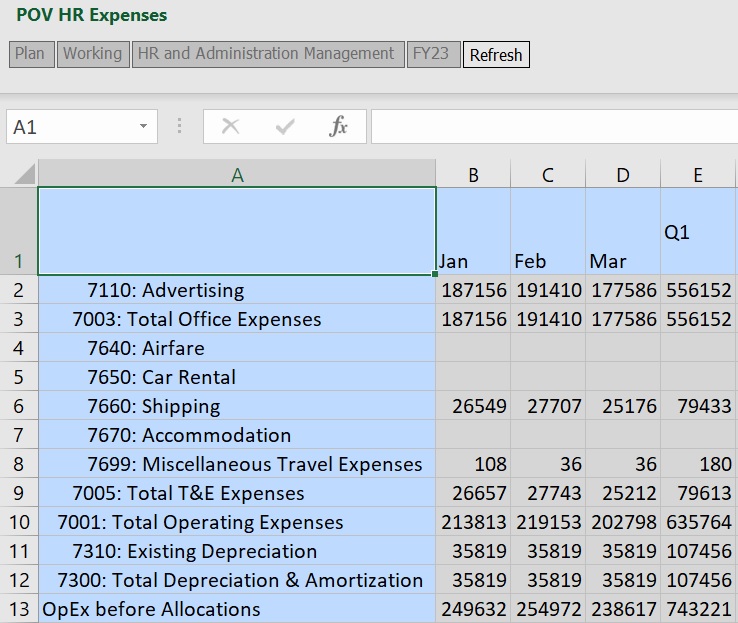
您注意到「7690: Meals」成員未顯示在表單上,因此著手新增。您在方格上插入資料列並開始輸入,但發生拼寫錯誤。按一下「重新整理」後,Smart View 會為您叫出該列,其中已醒目提示成員儲存格並有顯示 #InvalidMember 的資料儲存格。
Figure 9-12 無效成員列已醒目提示的彈性表單
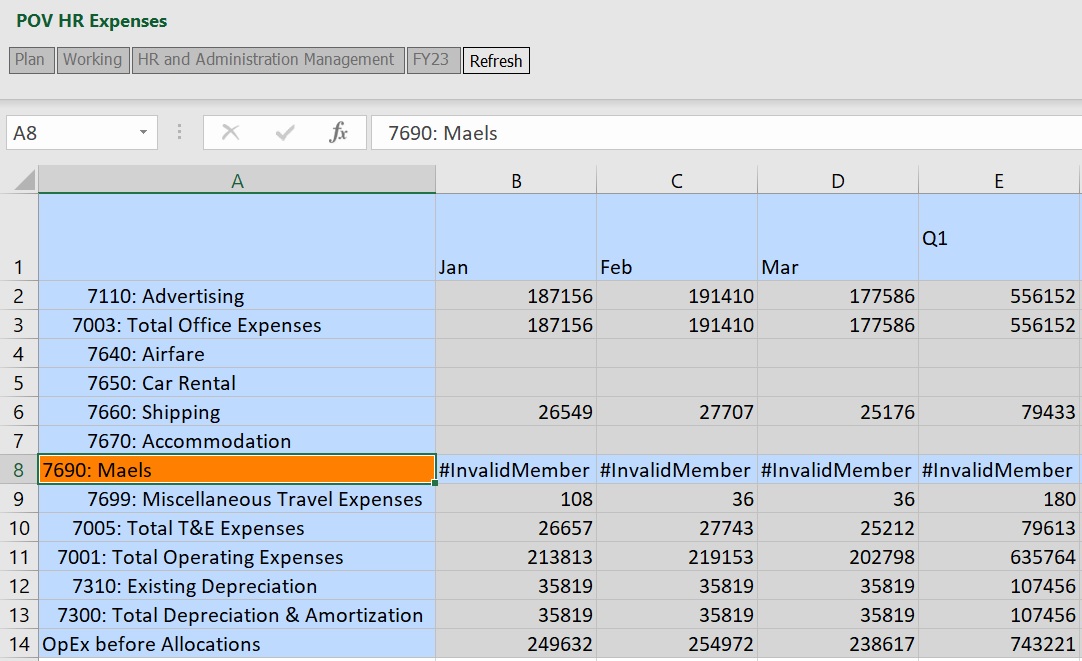
修正拼寫錯誤後按一下「重新整理」,並注意彈性表單已正確顯示,其中含有效的成員名稱與資料。
Figure 9-13 錯誤已更正並顯示有效成員的彈性表單
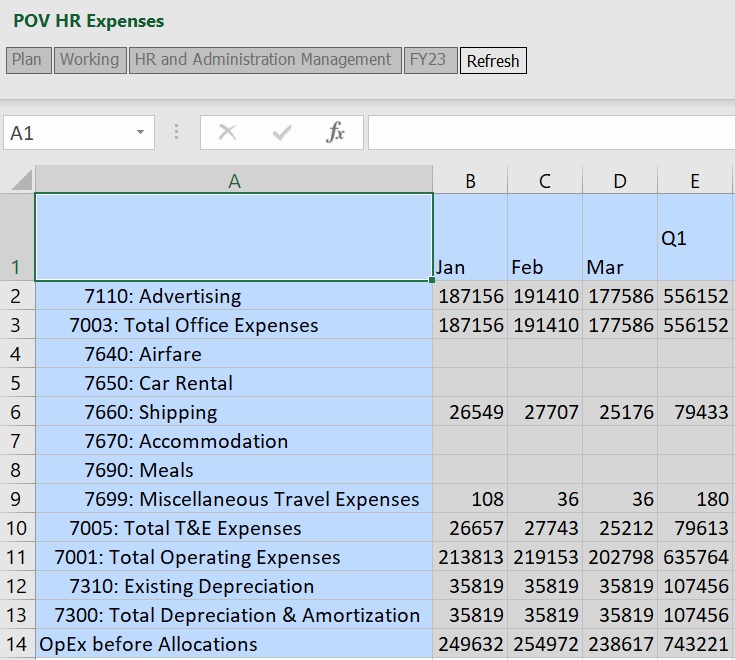
多維度列上遺漏成員名稱範例
當資料列或欄具有多個成員,且您在該列或欄的成員儲存格中遺漏輸入成員時,會在 Smart View 的彈性表單中顯示 #InvalidMember。在下列範例中,資料列上有兩個維度。您已在列 17 後新增三列。在欄 A 的列 18、19 與 20 中,「產品」維度的成員輸入正確。但您在欄 B 的相同資料列中未輸入任何項目。這些儲存格遺缺「案例」維度中的成員名稱。這是按一下重新整理後的結果。
Figure 9-14 在欄 B 的列 18、19 和 20 中遺缺成員名稱的彈性表單
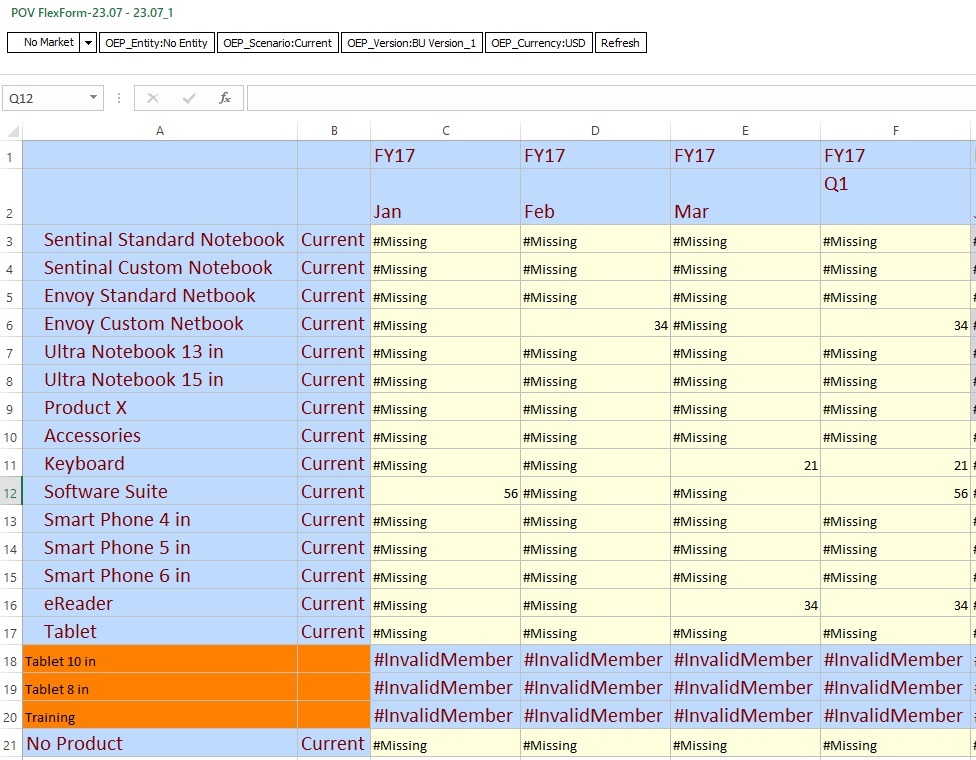
若要更正此問題,請在欄 B 的列 18、19 和 20 中新增「Current」成員,然後按一下重新整理。
輸入超過表單定義的成員名稱範例
當您輸入的成員超出表單定義時,#Invalidmember 會顯示在 Smart View 的彈性表單中。
例如假設在表單中,「年份」維度限為 FY17、FY18 和 FY19。但在應用程式大綱中,該維度包含更多成員,例如 FY20、FY21、FY22 和 FY23。
當設計彈性表單時,如果服務管理員已為「年份」維度選取「彈性超出表單定義」選項,則您可新增超出表單定義的成員,例如 FY20。如果未選取「彈性超出表單定義」選項,則新增超出表單定義的成員將導致成員無效,即使成員列於大綱中亦是如此。
在下列情況中,未對資料欄中的「年份」維度選取「彈性超出表單定義」選項。您新增一欄,然後輸入 FY20,並按一下「重新整理」。請注意下面,欄 I 現在包含無效的成員。
Figure 9-15 「彈性超出表單定義」未選取且成員超出表單定義
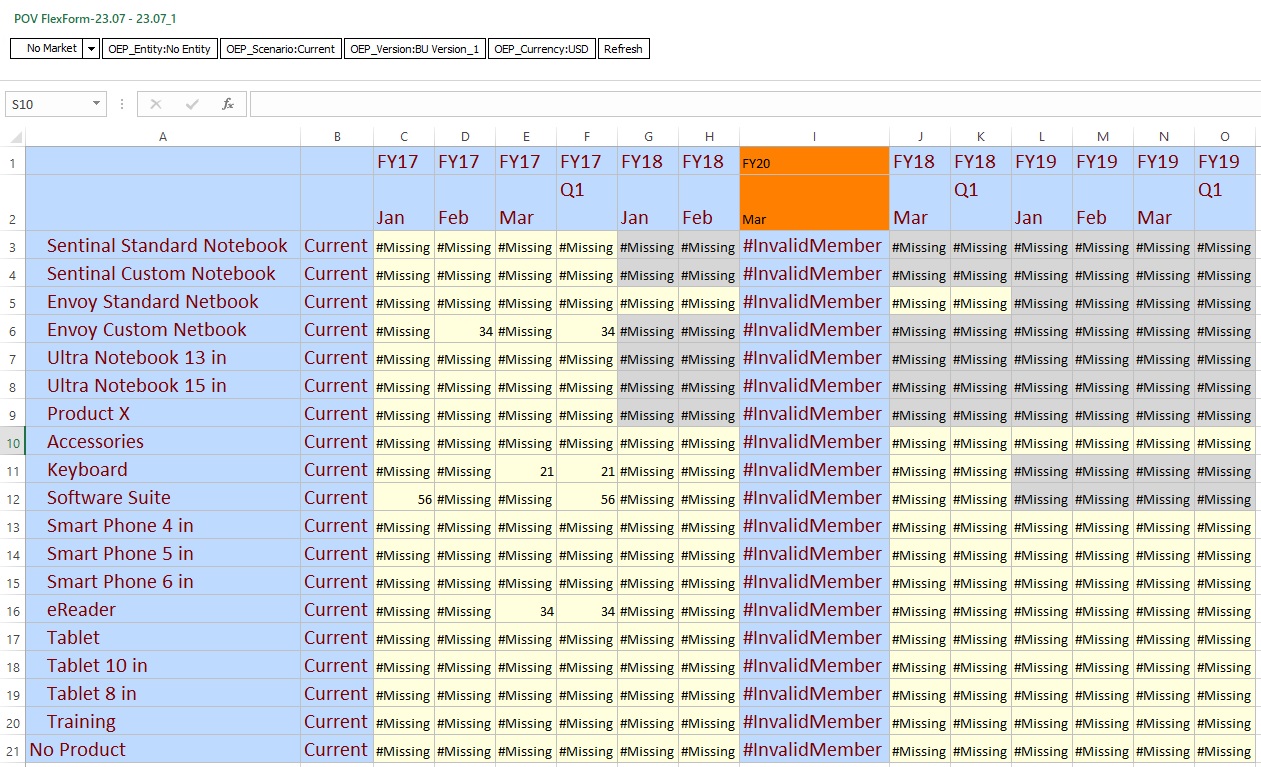
若要解決此問題,服務管理員應為「年份」維度選取彈性超出表單定義選項。在此選項已選取的情況下,您可以輸入超出表單定義的成員,按一下重新整理,並將成員保留在彈性表單上。
啟用無效的成員選項
啟用新的顯示彈性表單的無效成員核取方塊,可讓使用者能夠輕鬆地檢視、瞭解及更正在彈性表單上輸入成員名稱可能會發生的任何錯誤。
為了保留彈性表單上的無效成員,服務管理員會從 Oracle Fusion Cloud Enterprise Performance Management Web 介面執行下列步驟:
- 從導覽器的建立及管理下方,按一下表單。
- 選取要編輯的現有表單,或在表單與特設方格管理頁面中,按一下動作下拉功能表,並按一下建立簡易表單。
- 在表單定義頁面中,版面配置頁籤中智慧型檢視選項下方,視需要選取啟用列的彈性表單與啟用欄的彈性表單核取方塊。您可以選取下列其中一個或兩個選項。
- 選取顯示彈性表單的無效成員核取方塊。只有在已選取列或欄彈性選項時,才會顯示此選項,如上一個步驟所述。
- 選擇性地針對個別的列或欄,視需要在維度特性中啟用彈性超出表單定義選項。
- 儲存表單。
如需關於設定此選項的詳細資訊,請參閱:
- 管理 FreeForm
- 管理 Planning